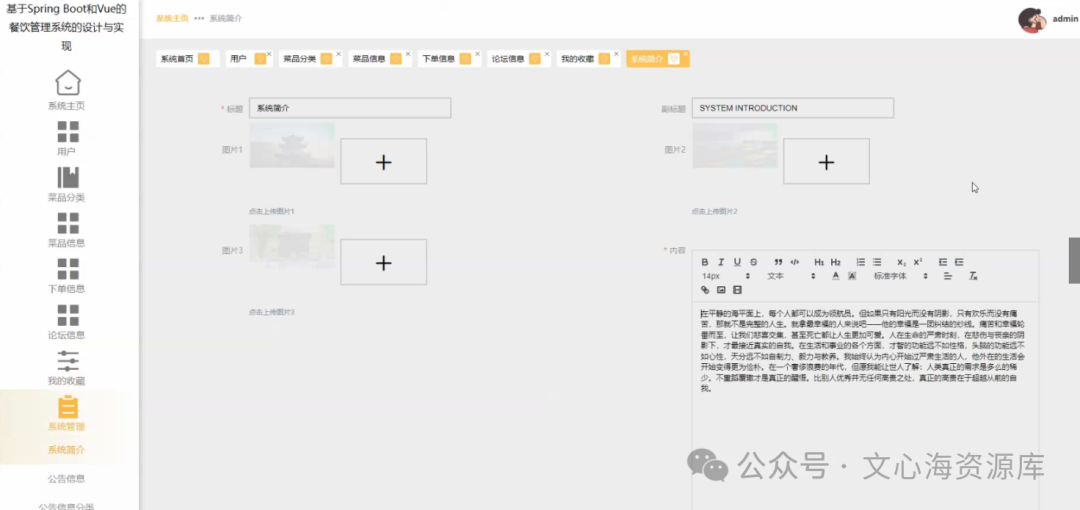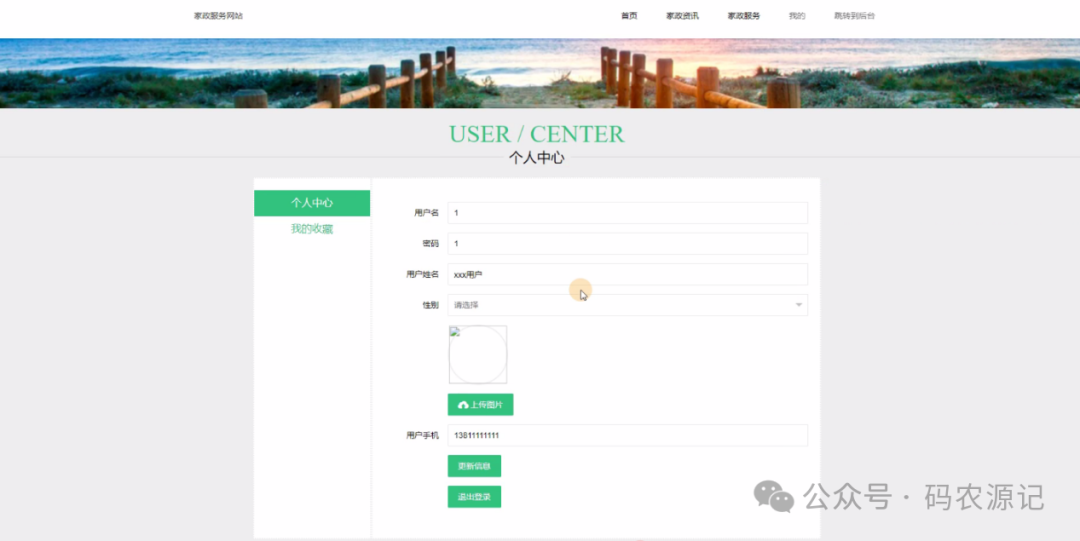安装 WSL 到指定磁盘
配置环境
打开控制面板,找到程序–>右击启用或关闭Windows功能

向下滑动,找到“适用于Linux的Windows子系统”和“虚拟机平台”两个选项,勾选上,然后重启电脑

安装Ubuntu20.04
1. 下载发行版
打开链接:WSL官方下载地址
选择指定的 linux 版本:

2. 转换下载文件的格式
将下载的文件CanonicalGroupLimited.UbuntuonWindows_2004.2021.825.0.AppxBundle后缀名改为CanonicalGroupLimited.UbuntuonWindows_2004.2021.825.0.zip,并解压

3. 找到对应的.appx文件
再次修改Ubuntu_2004.2021.825.0_x64.appx文件的后缀为.zip文件并解压

解压后的内容如下:

4. 设置安装路径
将该文件夹剪切到想要安装的磁盘位置(比如我的位置为:D:\WSL\WSL_ROS):

打开文件夹,双击ubuntu.exe进行安装

输入用户信息

安装成功后会在目录下出现一个ext4.vhdx镜像,这就是Linux的安装位置

安装Ubuntu22.04
与安装Ubuntu20.04类似,只是下载的文件名可能不一样

解压出的内容也有些不一样,但是安装都是双击Ubuntu.exe

迁移 WSL 安装位置
1. 导出安装的WSL
wsl --export <导出的linux版本> <导出的位置>
wsl --export Ubuntu-22.04 D:\WSL\backup\hqyj_ai.tar
2. 卸载已经安装的版本
wsl --unregister Ubuntu-22.04
3. 查询机器上安装的所有发行版(确认是否删除)
wsl --list --verbose
4. 导入保存的WSL
wsl --import <导入的linux版本> <导入的位置> <保存的WSL的位置>
wsl --import Ubuntu-22.04 D:\WSL\HQYJ_AI D:\WSL\backup\hqyj_ai.tar
5. 查询机器上安装的所有发行版(确认是否安装)
wsl --list --verbose